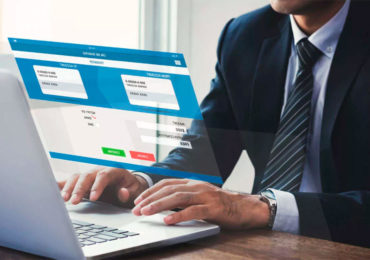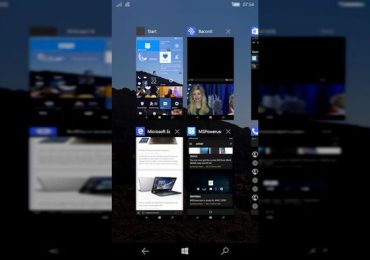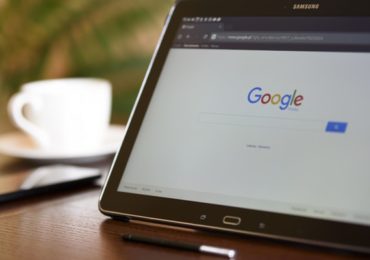Криптографические утилиты КриптоПро применяются во многих программах, созданных российскими разработчиками. Их предназначение — подпись различных электронных документов, организация PKI, манипуляция с сертификатами. В этой статье мы рассмотрим ошибку, которая появляется в результате работы с сертификатом — «При проверке отношений доверия произошла системная ошибка».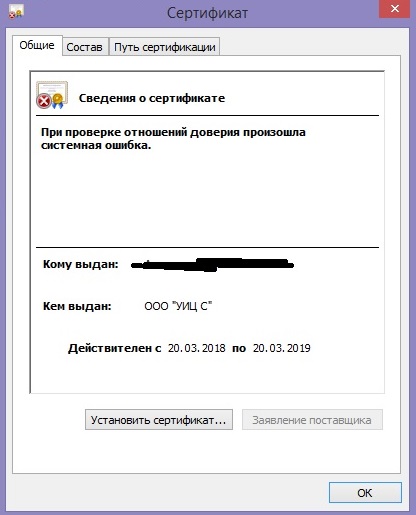
Содержание статьи:
- 1 Причина появления ошибки в КриптоПро
- 2 Решение ошибки с сертификатом
- 3 Установка личного сертификата
- 4 Другие методы устранения ошибки при проверке отношений доверия
Причина появления ошибки в КриптоПро
Появление системного сообщения об ошибке часто связано с конфликтующими версиями Windows и КриптоПро. Пользователям свойственно бегло знакомиться с системными требованиями программного обеспечения, его свойствами и возможностями. Именно поэтому приходится более подробно изучать инструкции и форумы только после того, как случился сбой.
Нередко само программное обеспечение устанавливается в систему с ошибками. Причин для этого предостаточно:
- Неполадки в системном реестре Windows;
- Жесткий диск заполнен мусором, которые не дают правильно работать другому ПО;
- Наличие вирусов в системе и так далее.
Читайте также: не удается построить цепочку сертификатов для доверенного корневого центра.
Решение ошибки с сертификатом
В программном продукте КриптоПро произошел системный сбой «При проверке отношений доверия произошла системная ошибка». Попробуем решить эту проблему. В некоторых случаях программа может выдать сообщение на экран, если в системе нет соответствующих обновлений. Вы также можете получать ошибку в том случае, если используете КриптоПро версию 3.6 на операционной системе Windows 8.1. Для этой ОС необходимо использовать версию 4 и выше. Но для установки новой, нужно деинсталлировать старую версию.
Все важные данные с предыдущей версии необходимо скопировать на съемный носитель или в отдельную папку Windows.
- Откройте меню «Пуск» и нажмите раздел «Панель управления» Windows;
- На следующем шаге нажмите «Удаление программ». Это можно сделать и быстрее — нажмите 2 клавиши WIN+R и введите в строке команду «control», затем выберите «Удаление программ»;
- В списке найдите старую версию КриптоПро и выделите её мышью. Затем нажмите вверху кнопку «Удалить»;
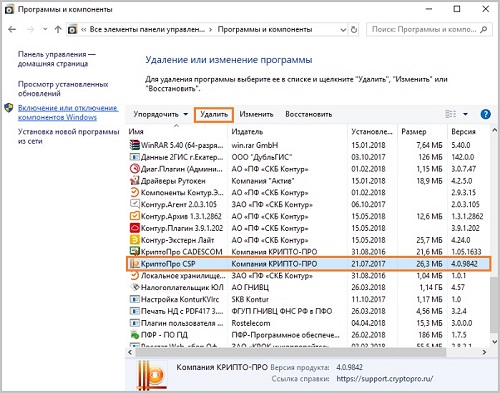
Удаление КриптоПро из Windows - Подтвердите удаление.
Затем нужно посетить официальный сайт и загрузить свежую версию пакета утилит, загрузить их и установить на свой компьютер. Перейдите по адресу — https://www.cryptopro.ru/downloads. При установке на время отключите брандмауэр Windows и другие программы или антивирусы, которые могут блокировать работу КриптоПро.
Установить новый продукт можно при помощи личного кабинета на сайте. Для этого вам нужно войти и авторизоваться.
- Затем зайдите в ЛК;
- Откройте вкладку сверху «Управление услугами»;
- Перейдите в раздел «Автоматизированное рабочее место»;
- Затем найдите пункт «Плагины и дополнения» и нажмите на одну из версий КриптоПро.
Установка личного сертификата
Далее нужно установить сертификат в утилите КриптоПро, чтобы устранить сбой сертификата — при проверке отношений доверия произошел сбой. Запустите ПО от имени администратора. Делать это лучше всего из меню «Пуск».
- В окне программы выберите вкладку «Сервис»;
- Выберите пункт «Просмотреть сертификаты…»;
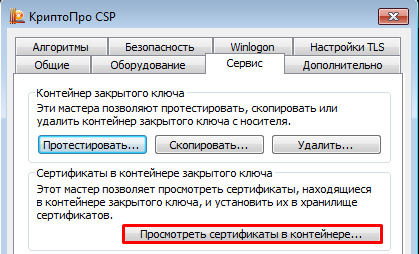
Просмотр сертификатов в контейнере КриптоПро - Далее в окне «Сертификаты закрытого ключа» нажмите небольшую кнопку «Обзор» и выберите контейнер;
- Нажмите кнопку «Далее». Если вы увидите сообщение, в котором говорится об отсутствии набора ключей, возьмите его с ключевого носителя;
- Нажмите кнопку ниже «Установить»;
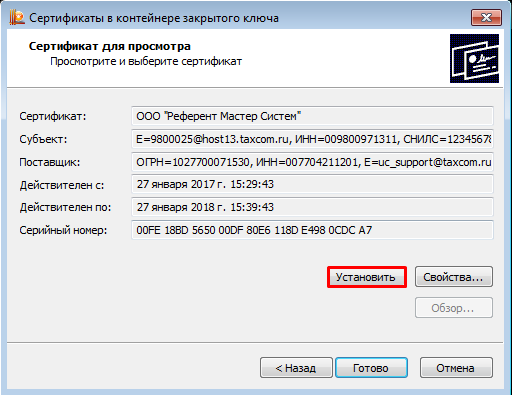
Установить свой сертификат КриптоПро - Затем в процессе нужно выбрать пункт, чтобы переместить сертификаты в личное хранилище и в завершении нажмите кнопку «Готово».
Другие методы устранения ошибки при проверке отношений доверия
Если вы используете КриптоПро версии 4, но ошибка все равно появляется, попытайтесь просто переустановить программу. Во многих случаях эти действия помогали пользователям. Еще возможно, что ваш жесткий диск переполнен ненужными файлами и их нужно удалить. В этом нам помогут стандартные утилиты Windows.
- Откройте проводник (WIN+E) и выберите один из локальных дисков ПКМ;
- Нажмите на пункт «Свойства»;
- Под изображением занятого пространства диска найдите и нажмите кнопку «Очистить»;
- Затем появится окно, где нужно выбрать файлы, которые будут удалены;
- Можете выбрать все пункты и нажать «Ок».
Эту инструкцию нужно выполнить для всех локальных дисков на вашем компьютере. Далее выполните следующую инструкцию для проверки файлов Windows
- Откройте меню «Пуск»;
- Введите в строке поиска «Командная строка»;
- Эту строку выберите ПКМ и укажите мышью пункт «От имени администратора»;
- Введите в этом окне команду для запуска сканирования «sfc /scannow»;
- Нажмите клавишу ENTER.
Дождитесь завершения этого процесса. Если утилита найдет неполадки в файловой системе вы увидите это в итоговом сообщении. Закройте все окна и попытайтесь запустить программу КриптоПро, чтобы убедиться, что ошибка «При проверке отношений доверия произошла ошибка сертификата» уже устранена. Для особых случаев есть номер технической поддержки ПО — 8 800 555 02 75.